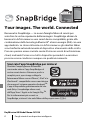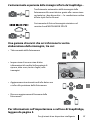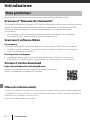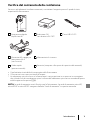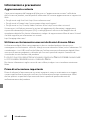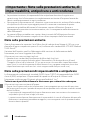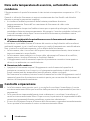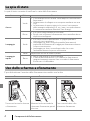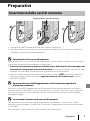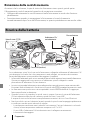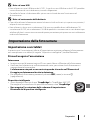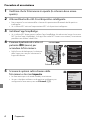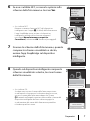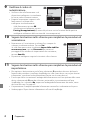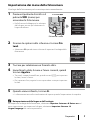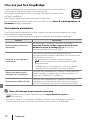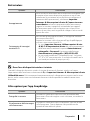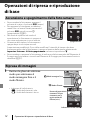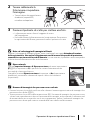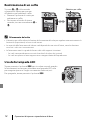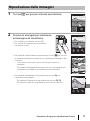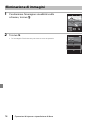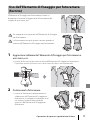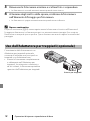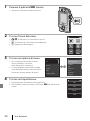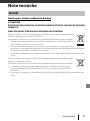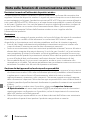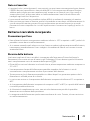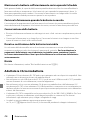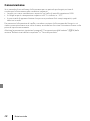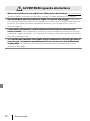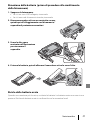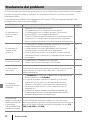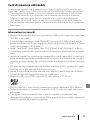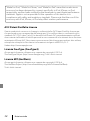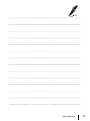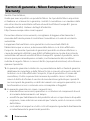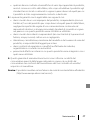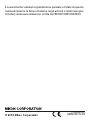FOTOCAMERA DIGITALE
Guida rapida
Per gli utenti di un dispositivo intelligente ii
Introduzione iv
Componenti della fotocamera 1
Preparativi
3
Operazioni di ripresa e riproduzione di base 12
Uso dei menu 19
Note tecniche 21
• Leggere attentamente il manuale prima di utilizzare la
fotocamera.
• Per assicurare un uso corretto della fotocamera, leggere
l'opuscolo "Informazioni di sicurezza", le "<Importante>
Note sulle prestazioni antiurto, di impermeabilità,
antipolvere e anticondensa" (pagina viii) e le "Note sulle
funzioni di comunicazione wireless" (pagina 22).
• Dopo aver letto il presente manuale, conservarlo in un
luogo facilmente accessibile per riferimento futuro.

ii
Per gli utenti di un dispositivo intelligente
Your images. The world. Connected
Benvenuti a SnapBridge — La nuova famiglia Nikon di servizi per
arricchire la vostra esperienza delle immagini. SnapBridge elimina la
barriera tra la fotocamera e uno smart device compatibile, grazie alla
combinazione della tecnologia Bluetooth® a bassa energia (BLE) con una
app dedicata. Le storie catturate con la fotocamera e gli obiettivi Nikon
sono trasferite automaticamente al dispositivo al momento dello scatto.
Possono persino essere caricate senza sforzo nei servizi di archiviazione
cloud, invitando l'accesso su tutti i dispositivi posseduti. Le emozioni
possono essere condivise ovunque e in qualsiasi momento.
Scaricate l'app SnapBridge per iniziare!
Sfruttate l'ampia gamma di funzioni
scaricando adesso l'app SnapBridge sul
vostro smart device. Attraverso pochi e
semplici passi, questa app collega le
fotocamere Nikon con un iPhone®, iPad® e/o
iPod touch® compatibile o uno smart device
che esegue il sistema operativo Android
TM
.
L'app è disponibile gratuitamente dal sito
web (http://snapbridge.nikon.com),
dall'App Store® Apple e da Google Play
TM
.
Per le informazioni più recenti su
SnapBridge, visitare il sito web Nikon della propria zona (Avi).
Per gli utenti di un dispositivo intelligente
KeyMission 80 Model Name: N1524

iii
Per gli utenti di un dispositivo intelligente
L'entusiasmante esperienza delle immagini offerta da SnapBridge…
Una gamma di servizi che arricchiscono la vostra
elaborazione delle immagini, tra cui:
• Telecomando della fotocamera
• Impressione di un massimo di due
informazioni di credito (informazioni di
ripresa, data e ora, testo e loghi) sulle
immagini
• Aggiornamento automatico di info data e ora
e info sulla posizione della fotocamera
• Ricevere aggiornamenti firmware della
fotocamera
Per informazioni sull'impostazione o sull'uso di SnapBridge,
leggere da pagina 5.
Trasferimento automatico delle immagini dalla
fotocamera allo smart device grazie alla connessione
costante tra i due dispositivi — la condivisione online
di foto è più facile che mai
Caricamento di foto ed immagini miniatura sul
servizio cloud NIKON IMAGE SPACE

iv
Introduzione
Introduzione
Molte grazie per aver acquistato la fotocamera digitale Nikon KeyMission 80.
Scaricare il "Manuale di riferimento"
Il Manuale di riferimento (in formato PDF) fornisce informazioni sull'uso del prodotto in diverse
lingue. Scaricare il Manuale di riferimento dal Centro download, accessibile tramite l'URL
indicato di seguito, e salvarlo sul dispositivo intelligente o sul computer per future
consultazioni.
• Per visualizzare il Manuale di riferimento è possibile usare Adobe Acrobat Reader
(scaricabile dal sito web di Adobe) o iBooks (un'app per iOS).
Scaricare il software Nikon
Per computer
Scaricare il software dal Centro download, accessibile tramite l'URL indicato di seguito.
• ViewNX-i: questo software consente di trasferire immagini e filmati sul computer per
poterli visualizzare e modificare.
Per dispositivo intelligente
• SnapBridge: questa app consente di trasferire immagini e filmati sul dispositivo
intelligente. Consultare pagina ii per informazioni sulle modalità di scaricamento.
Visitare il Centro download
http://downloadcenter.nikonimglib.com
Visitare il sito web per scaricare i manuali dei prodotti di imaging
Nikon, il software per il computer e il firmware.
Nikon Assistenza utenti
Visitare il sito seguente per registrare la fotocamera e accedere ad informazioni sempre aggiornate
sui prodotti. Il sito fornisce inoltre le risposte alle domande frequenti (FAQ) e consente agli utenti di
contattarci per richiedere assistenza tecnica.
http://www.europe-nikon.com/support
Note preliminari

v
Introduzione
Verifica del contenuto della confezione
Se uno o più elementi risultano mancanti, contattare il negozio presso il quale è stata
acquistata la fotocamera.
• Una batteria ricaricabile è incorporata nella fotocamera.
• Gli accessori non sono resistenti all'acqua.
* Un adattatore spina è incluso se la fotocamera è stata acquistata in un paese o in una regione
che richiede l'uso di un adattatore spina. La forma dell'adattatore spina varia a seconda del paese
o della regione di acquisto (A4).
NOTA: la card di memoria non è fornita con la fotocamera. Le card di memoria microSD,
microSDHC e microSDXC vengono definite "card di memoria" in questo manuale.
Fotocamera digitale
KeyMission 80
Adattatore CA/
caricabatteria EH-73P*
Cavo USB UC-E21
Elemento di fissaggio per
fotocamera AA-4
(con fascetta)
Informazioni di sicurezza
Guida rapida
(questo manuale)
Garanzia (stampata sulla quarta di copertina del manuale)

vi
Introduzione
Informazioni e precauzioni
Aggiornamento costante
Come parte integrante dell'impegno di Nikon per un "aggiornamento costante" nell'ambito
dell'assistenza ai prodotti, sono disponibili informazioni in costante aggiornamento sui seguenti siti
Web:
• Per gli utenti negli Stati Uniti: http://www.nikonusa.com/
• Per gli utenti in Europa: http://www.europe-nikon.com/support/
• Per gli utenti in Asia, Oceania, Medio Oriente e Africa: http://www.nikon-asia.com/
Visitare questi siti Web per ottenere le versioni più aggiornate di informazioni, suggerimenti,
risposte alle domande più frequenti (FAQ) e consigli generali sulle tecniche fotografiche e di
riproduzione digitale. Per ulteriori informazioni, rivolgersi al rappresentante Nikon di zona. Visitare il
sito Web seguente per informazioni sui contatti.
http://imaging.nikon.com/
Utilizzare esclusivamente accessori elettronici di marca Nikon
Le fotocamere digitali Nikon sono progettate in base a standard qualitativi elevatissimi e
contengono circuiti elettronici sofisticati. Solo gli accessori elettronici Nikon (inclusi l'adattatore CA/
caricabatteria e i cavi USB) certificati da Nikon per l'utilizzo con questa fotocamera digitale Nikon
sono specificamente progettati e collaudati per l'uso nel rispetto dei requisiti funzionali e di
sicurezza dei circuiti elettronici del prodotto.
L'UTILIZZO DI ACCESSORI ELETTRONICI DI MARCA DIVERSA DA NIKON POTREBBE DANNEGGIARE
LA FOTOCAMERA E RENDERE NULLA LA GARANZIA
NIKON.
Per ulteriori informazioni sugli accessori di marca Nikon, rivolgersi a un rivenditore autorizzato
Nikon.
Prima di un'occasione importante
Prima di utilizzare la fotocamera per occasioni importanti, come un matrimonio o un viaggio,
scattare qualche foto di prova per verificare che la fotocamera funzioni correttamente. Nikon
declina qualsiasi responsabilità per eventuali danni o perdite di profitto derivanti dal
malfunzionamento del prodotto.

vii
Introduzione
Informazioni sui Manuali
• È severamente vietata la riproduzione, la trasmissione, la trascrizione, l'inserimento in un sistema
di reperimento di informazioni, la traduzione in qualsiasi lingua, in qualsiasi forma e con qualsiasi
mezzo, senza previa autorizzazione scritta di Nikon.
• Le illustrazioni e le schermate presenti in questo manuale potrebbero differire da quelle del
prodotto effettivo.
• Nikon si riserva il diritto di modificare le specifiche hardware e software riportate nei manuali in
qualsiasi momento e senza preavviso.
• Nikon non è responsabile di eventuali danni derivanti dall'utilizzo del presente prodotto.
• Sebbene le informazioni contenute nei presenti manuali siano per quanto possibile complete e
accurate, gli utenti sono invitati a segnalare eventuali errori e omissioni al rivenditore Nikon più
vicino (gli indirizzi dei rivenditori sono forniti separatamente).
Conformità con gli avvisi di copyright
In base alla legge sui diritti d'autore, le foto o le registrazioni di opere protette da diritti d'autore
effettuate con la fotocamera non possono essere utilizzate senza l'autorizzazione del detentore del
copyright. Le eccezioni si applicano all'uso personale, ma si noti che anche l'uso personale
potrebbe essere limitato nel caso in cui si tratti di foto o registrazioni di mostre o rappresentazioni
dal vivo.
Eliminazione dei dispositivi di memorizzazione dati
La cancellazione di immagini o la formattazione dei dispositivi di memorizzazione dati, come le
card di memoria, non comporta l'eliminazione totale dei dati delle immagini originali. Talvolta i file
cancellati possono essere recuperati dai dispositivi di memorizzazione dati smaltiti utilizzando
software disponibili in commercio e di conseguenza costituiscono un potenziale veicolo per abuso
di dati personali. Garantire la privacy di tali dati è responsabilità dell'utente.
Prima di smaltire o cedere a terzi il prodotto, accertarsi di ripristinare tutte le impostazioni della
fotocamera selezionando Impostaz. fotocam. M Ripristina tutto nel menu impostazioni
(A19). Dopo il ripristino, cancellare tutti i dati utilizzando un software per eliminazione
permanente disponibile in commercio, oppure formattare il dispositivo selezionando Impostaz.
fotocam. M Formatta card nel menu impostazioni (A19), quindi memorizzarvi immagini che
non contengano informazioni private (immagini prive di riferimenti particolari).
Durante la distruzione fisica dei dispositivi di memorizzazione dati, prestare particolare attenzione a
evitare lesioni personali o danni a cose.

viii
Introduzione
• Le prestazioni antiurto, di impermeabilità e antipolvere descritte di seguito non
garantiscono che la fotocamera sia completamente resistente all'acqua ed esente da
danni o malfunzionamenti in ogni condizione.
• Non esporre la fotocamera a urti, vibrazioni o pressione eccessivi; evitare di farla cadere,
di colpirla e di collocarvi sopra oggetti pesanti. La mancata osservanza di questa
precauzione potrebbe deformare la fotocamera, causare infiltrazioni d'acqua o
danneggiare le guarnizioni a tenuta ermetica, con il conseguente malfunzionamento
della fotocamera.
• La garanzia Nikon potrebbe non coprire i danni causati dall'infiltrazione di acqua
all'interno della fotocamera a seguito di un utilizzo improprio della fotocamera.
Note sulle prestazioni antiurto
Questa fotocamera ha superato il test Nikon (test di caduta da un'altezza di 150 cm su un
pannello di legno compensato spesso 5 cm) conforme allo standard MIL-STD 810F Method
516.5-Shock*.
Variazioni dell'aspetto, quali lo sfaldamento della vernice e la deformazione della
fotocamera, non sono soggette al test Nikon.
Gli accessori non sono resistenti agli urti.
* Metodo di test standard del Dipartimento di difesa degli Stati Uniti.
Questo test viene eseguito facendo cadere 5 fotocamere in 26 direzioni diverse (8 bordi,
12 angoli e 6 facce) da un'altezza di 122 cm per accertarsi che una delle cinque fotocamere
superi il test (in caso di rilevamento di difetti durante il test, vengono sottoposte al test altre
cinque fotocamere per verificare che i criteri vengano soddisfatti per una di esse).
Note sulle prestazioni di impermeabilità e antipolvere
La fotocamera è conforme agli standard JIS/IEC classe 7 (IPX7) di impermeabilità e JIS/IEC
classe 6 (IP6X) antipolvere. L'impermeabilità impedisce all'acqua di infiltrarsi nella
fotocamera sott'acqua per 30 minuti ad una profondità di 1 m.*
Tuttavia non è possibile utilizzare la fotocamera per scattare foto subacquee.
Gli accessori non sono resistenti all'acqua.
* Questa classificazione indica che la fotocamera è stata progettata per resistere alla pressione
dell'acqua specificata per il periodo di tempo indicato quando viene utilizzata secondo i metodi
definiti da Nikon.
- Le prestazioni di impermeabilità di questa fotocamera sono state testate esclusivamente in
acqua dolce (piscine, fiumi e laghi) e di mare.
- La parte interna di questa fotocamera non è impermeabile. In caso di infiltrazione d'acqua nella
fotocamera i componenti potrebbero arrugginirsi, con conseguenti costi di riparazione molto
elevati o danni irreparabili.
<Importante> Note sulle prestazioni antiurto, di
impermeabilità, antipolvere e anticondensa

ix
Introduzione
B Precauzioni per la pulizia
• Non inserire oggetti appuntiti nelle fessure del microfono o degli altoparlanti. Se l'interno della
fotocamera è danneggiato, le prestazioni di impermeabilità diminuiscono.
• Non utilizzare sapone, detergenti neutri o prodotti chimici, come benzene, per effettuare la
pulizia.
Note sulle prestazioni antiurto, di impermeabilità e
antipolvere
• Non fare cadere la fotocamera, non esporla a urti con oggetti duri come una roccia e non
lanciarla su una superficie d'acqua.
• Non esporre la fotocamera a urti sott'acqua.
- Non sottoporre la fotocamera a pressione dell'acqua elevata come nel caso di rapide
o cascate.
- Non esporre la fotocamera a profondità superiori a 1 m.
- Fare attenzione a non far cadere la fotocamera in acqua. Questa fotocamera non
galleggia in acqua.
• Non lasciare la fotocamera immersa in acqua per oltre 30 minuti.
• Non inserire una card di memoria bagnata nella fotocamera.
- Non aprire l'alloggiamento card di memoria/coperchio di protezione connettori
quando la fotocamera è bagnata o con le mani bagnate. L'acqua potrebbe infiltrarsi
all'interno della fotocamera, con il conseguente malfunzionamento della fotocamera.
• Non aprire l'alloggiamento card di memoria/coperchio di protezione connettori
sott'acqua.
• Eventuali liquidi, come gocce d'acqua
presenti all'esterno della fotocamera o
all'interno dell'alloggiamento card di
memoria/coperchio di protezione
connettori, devono essere rimossi
immediatamente con un panno morbido e
asciutto.
- Eventuali corpi estranei, presenti
all'esterno della fotocamera o all'interno
dell'alloggiamento card di memoria/
coperchio di protezione connettori,
devono essere rimossi immediatamente
con una pompetta o con un panno
morbido.
• Non lasciare la fotocamera in condizioni di basse temperature o di temperature elevate
oltre i 40°C per periodi prolungati.
- Ciò potrebbe causare il deterioramento delle prestazioni di impermeabilità.
• Non utilizzare la fotocamera in prossimità di sorgenti d'acqua calda.
Guarnizione impermeabilizzante

x
Introduzione
Note sulla temperatura di esercizio, sull'umidità e sulla
condensa
Il funzionamento di questa fotocamera è stato testato a temperature comprese tra -10°C e
+40°C.
Quando si utilizza la fotocamera in regioni caratterizzate da climi freddi o ad altitudini
elevate, osservare le precauzioni seguenti.
• In condizioni fredde le prestazioni delle batterie potrebbero diminuire
temporaneamente. Prima dell'uso mantenere la fotocamera al caldo sotto
l'abbigliamento.
• Se la fotocamera è esposta a freddo estremo per un periodo prolungato, le prestazioni
potrebbero diminuire temporaneamente. Ad esempio, il monitor potrebbe risultare più
scuro del normale subito dopo l'accensione della fotocamera o potrebbero venire
prodotte immagini residue.
● Condizioni ambientali che potrebbero causare la formazione di condensa
all'interno della fotocamera
La condensa si potrebbe formare all'interno del monitor o degli obiettivi nelle condizioni
ambientali seguenti, in cui si verificano improvvisi cambi di temperatura o umidità elevata.
Non si tratta di un malfunzionamento o di un difetto della fotocamera.
• La fotocamera, che si trova fuori dall'acqua ad una temperatura elevata, viene immersa
improvvisamente in acqua fredda.
• La fotocamera viene portata in un luogo caldo, ad esempio all'interno di un edificio,
mentre prima si trovava all'esterno in condizioni fredde.
• L'alloggiamento card di memoria/coperchio di protezione connettori viene aperto o
chiuso in un ambiente con umidità elevata.
● Rimozione della condensa
• Spegnere la fotocamera e aprire l'alloggiamento card di memoria/coperchio di
protezione connettori in un luogo in cui la temperatura ambiente è stabile (evitare i
luoghi caratterizzati da temperatura/umidità elevata, sabbia o polvere).
Per rimuovere la condensa, estrarre la card di memoria e lasciare l'alloggiamento card di
memoria/coperchio di protezione connettori aperto, per consentire alla fotocamera di
adattarsi alla temperatura ambiente.
Controllo e riparazione
• Se la fotocamera viene esposta a urti, si consiglia di consultare il rivenditore o il centro
assistenza autorizzato Nikon per la verifica delle prestazioni di impermeabilità (servizio a
pagamento).
• Se la guarnizione impermeabilizzante inizia a deteriorarsi, consultare il rivenditore o il
centro assistenza autorizzato Nikon. Dopo un anno, le prestazioni di impermeabilità della
guarnizione impermeabilizzante potrebbero cominciare a deteriorarsi.
• In caso di infiltrazione d'acqua all'interno della fotocamera, sospendere immediatamente
l'uso e portare la fotocamera al centro assistenza autorizzato Nikon.

1
Componenti della fotocamera
Componenti della fotocamera
• Per accendere la fotocamera, premere il pulsante di scatto o il pulsante d (menu).
• Per spegnere la fotocamera, accedere al menu foto o al menu filmato premendo il
pulsante d, quindi toccare b (spegnimento) (A20).
• Tenere premuto il pulsante d per accendere e spegnere la lampada LED (A14).
Corpo fotocamera
4
1
1
23
5
6
7
10
11
16
17
15
13
14
8
9
12
1
Occhiello per cinghia
2
Spia di stato
3
Lampada LED
4
Microfono (stereo)
5
Ghiera di selezione modo
6
Obiettivo (fotocamera 1)
7
Pulsante d (menu)
8
Alloggiamento card di memoria/
coperchio di protezione connettori
9
Alloggiamento card di memoria
10
Pulsante di ripristino
11
Connettore micro USB
12
Guarnizione impermeabilizzante
13
Obiettivo per selfie (fotocamera 2)
14
Monitor
15
Pulsante di scatto
16
Altoparlante
17
N-Mark (antenna NFC)

2
Componenti della fotocamera
La spia di stato consente di verificare lo stato della fotocamera.
È possibile attivare il monitor della fotocamera toccandolo con le dita.
La spia di stato
Stato Colore Descrizione
Acceso
Verde
• Si accende per alcuni secondi subito dopo l'accensione della
fotocamera.
• La fotocamera è collegata a un computer mediante un cavo
USB.
• La fotocamera è spenta, tuttavia è in corso il caricamento
delle immagini mediante Wi-Fi, ecc. (non si accende durante
il caricamento mediante Bluetooth® Low Energy).
Rosso
• È in corso la registrazione di un filmato.
• Per gli scatti a distanza, la fotocamera viene controllata da un
dispositivo intelligente.
Lampeggio Verde
• È in corso la ricarica della batteria. Si spegne quando la
ricarica è stata completata.
• Lampeggia per alcuni secondi quando la fotocamera è
impostata nell'Elemento di fissaggio per fotocamera durante
la ripresa continuativa.
• Lampeggia per alcuni secondi ogni volta che scatta
l'otturatore durante la ripresa continuativa.
Lampeggio
rapido
Verde Impossibile caricare la batteria (errore).
Rosso
• Non è stata inserita la card di memoria.
• L'interno della fotocamera si è riscaldato. La fotocamera si
spegnerà automaticamente. Non accendere la fotocamera
finché non si è raffreddata.
Uso dello schermo a sfioramento
Toccare Trascinare Scorrere
Toccare e rilasciare lo schermo
a sfioramento.
Muovere le dita toccando lo
schermo a sfioramento, quindi
rilasciare.
Fare scorrere le dita sullo
schermo a sfioramento.

3
Preparativi
Preparativi
• Spingere la card di memoria finché non scatta in posizione (3).
• Fare attenzione a non inserire la card di memoria capovolta o al contrario, in quanto si
potrebbe causare un malfunzionamento.
B Formattazione di una card di memoria
La prima volta che si inseriscono in questa fotocamera card di memoria utilizzate in altri dispositivi,
è necessario formattarle utilizzando questa fotocamera.
• Si noti che la formattazione determina l'eliminazione definitiva di tutte le immagini e di
eventuali altri dati presenti sulla card di memoria. Assicurarsi di eseguire copie di eventuali
immagini che si desidera conservare prima di formattare la card di memoria.
• Inserire la card di memoria nella fotocamera, premere il pulsante d quando è visualizzata la
schermata di ripresa, quindi selezionare Impostaz. fotocam. M Formatta card nel menu
impostazioni (A19).
B Apertura/chiusura dell'alloggiamento card di memoria/coperchio di
protezione connettori
Non aprire e chiudere l'alloggiamento card di memoria/coperchio di protezione connettori in
ambienti sabbiosi o polverosi o con le mani bagnate. Se si chiude il coperchio senza avere prima
rimosso corpi estranei, l'acqua potrebbe infiltrarsi nella fotocamera o la fotocamera potrebbe
danneggiarsi (Aix).
B Inserimento o rimozione di una card di memoria
Fare attenzione a non rilasciare troppo velocemente il dito quando si inserisce una card di
memoria, perché potrebbe schizzare fuori. Non tenere l'alloggiamento card di memoria puntato
verso il volto.
Fare attenzione a non smarrire la card di memoria una volta rimossa.
Inserimento della card di memoria
Alloggiamento card di memoria

4
Preparativi
Rimozione della card di memoria
Accertarsi che lo schermo, la spia di stato e la fotocamera siano spenti, quindi aprire
l'alloggiamento card di memoria/coperchio di protezione connettori.
• Spingere delicatamente la card di memoria nella fotocamera in modo che fuoriesca
parzialmente.
• Fare attenzione quando si maneggiano la fotocamera e la card di memoria
immediatamente dopo l'uso della fotocamera, in quanto potrebbero essere molto calde.
Se un adattatore spina* è incluso con la fotocamera, collegarlo saldamente all’adattatore CA/
caricabatteria. Una volta che i due componenti sono collegati, un tentativo di rimozione
forzata dell'adattatore spina potrebbe danneggiare il prodotto.
*
La forma dell'adattatore spina varia a seconda del paese o della regione di acquisto della fotocamera.
Questo passaggio può essere omesso se l'adattatore spina è collegato in modo
permanente all'adattatore CA/caricabatteria.
•
La carica inizia quando la fotocamera viene collegata ad una presa di corrente, come mostrato nelle
illustrazioni. Mentre la batteria è in fase di ricarica, la spia di stato (
A
2) lampeggia lentamente in verde.
• La fotocamera non può essere caricata quando è inserita nell'Elemento di fissaggio per
fotocamera fornito in dotazione.
• Quando la ricarica è completa, la spia di stato si spegne. Staccare la spina dell'adattatore
CA/caricabatteria dalla presa di corrente, quindi staccare il cavo USB.
Il tempo di ricarica di una batteria completamente esaurita è di circa 2 ore 30 minuti.
• Non è possibile caricare la batteria (errore) quando la spia di stato lampeggia rapidamente
in verde per uno dei motivi elencati di seguito.
- La temperatura ambiente non è adatta al caricamento. Caricare la batteria in un locale
chiuso, ad una temperatura ambiente compresa tra 5°C e 35°C.
- Il cavo USB o l'adattatore CA/caricabatteria non è collegato correttamente.
- La batteria è danneggiata.
Ricarica della batteria
1
2
3
4
Spia di stato (A2)
Presa elettrica
Cavo USB (incluso)
Adattatore CA/
caricabatteria

5
Preparativi
B Note sul cavo USB
• Non utilizzare un cavo USB diverso da UC-E21. L'uso di un cavo USB diverso da UC-E21 potrebbe
causare fenomeni di surriscaldamento, incendi o folgorazioni.
• Controllare la forma e la direzione delle spine e non inclinarle durante l'inserimento o il
disinserimento.
B Note sul caricamento della batteria
• È possibile utilizzare la fotocamera mentre la batteria è in fase di ricarica; in questo caso, tuttavia, il
tempo di ricarica aumenta.
• Non utilizzare in alcun caso un adattatore CA di marca o modello diversi dall'adattatore CA/
caricabatteria EH-73P, né un adattatore CA USB disponibile in commercio o un caricabatteria per
telefono cellulare. La mancata osservanza di questa precauzione può provocare surriscaldamento
o danni alla fotocamera.
Impostazione o un tablet
In questo caso l'associazione è riferita all'impostazione usata per collegare la fotocamera e
uno smartphone o un tablet (di seguito "dispositivo intelligente") tramite Bluetooth.
Prima di eseguire l'associazione
Fotocamera
• Inserire una card di memoria microSD con spazio libero sufficiente nella fotocamera.
• Verificare che la batteria sia sufficientemente carica, per evitare che la fotocamera si
spenga durante la procedura.
La fotocamera non può essere caricata quando è inserita nell'Elemento di
fissaggio per fotocamera fornito in dotazione.
• Per spegnere la fotocamera, premere il pulsante d (menu) e toccare b
(spegnimento).
Dispositivo intelligente
• Sono disponibili due tipi di app: "SnapBridge" e "SnapBridge 360/170".
Per eseguire l'associazione con questa fotocamera, usare "SnapBridge".
• Non eseguire l'associazione dallo schermo di impostazione
Bluetooth del dispositivo intelligente.
Impostazione della fotocamera

6
Preparativi
Procedura di associazione
1 Verificare che la fotocamera sia spenta (lo schermo deve essere
spento).
2 Attivare Bluetooth e Wi-Fi sul dispositivo intelligente.
• Non eseguire l'associazione dallo schermo di impostazione Bluetooth del dispositivo
intelligente.
• Se si utilizza NFC: attivare l'impostazione NFC sul dispositivo intelligente.
3 Installare l'app SnapBridge.
• Se si utilizza NFC: dopo avere installato l'app SnapBridge, chiudere tutte le app che usano
NFC (inclusa l'app SnapBridge). Se le app che usano NFC sono in esecuzione, l'associazione
potrebbe non andare a buon fine.
4 Premere il pulsante di scatto o il
pulsante d (menu) per
accendere la fotocamera.
• Nella finestra di dialogo per la selezione
della lingua, toccare per selezionare la
lingua desiderata.
5 Scorrere le opzioni sullo schermo della
fotocamera e toccare Imposta.
• La fotocamera passa al modo standby associazione.
• Se non si desidera utilizzare un dispositivo intelligente per
configurare la fotocamera, toccare Più tardi (A9).
Nederlands
Italiano
Русский
Français
Pulsante di scatto
Pulsante d
in seguito tramite
Menu opz. di rete,
selezionare
"Più tardi".
Più tardi
Imposta

7
Preparativi
6 Se non si utilizza NFC, scorrere le opzioni sullo
schermo della fotocamera e toccare Vai.
• Se si utilizza NFC:
Mettere a contatto l'antenna NFC del dispositivo
intelligente con il segno Y (N-Mark) della fotocamera.
L'app SnapBridge viene avviata sul dispositivo
intelligente; quando sullo schermo compare il
messaggio Nome fotocamera acquisito.
Connettere?, selezionare OK. Andare al passaggio 9.
7 Scorrere lo schermo della fotocamera e, quando
compare lo schermo visualizzato a destra,
avviare l'app SnapBridge sul dispositivo
intelligente.
8 Quando sul dispositivo intelligente compare lo
schermo visualizzato a destra, toccare il nome
della fotocamera.
• Se si utilizza iOS:
Se dopo aver toccato il nome della fotocamera viene
visualizzato lo schermo per la selezione degli accessori,
toccare il nome della fotocamera dopo che l'icona
BBluetooth nell'angolo superiore destro dello schermo del
dispositivo intelligente da bianca diventa grigia. La
visualizzazione del nome della fotocamera potrebbe
richiedere qualche istante.
con lo smart device.
Dispositivi non
abilitati NFC:
selezionare "Vai".
Annulla
Vai
l'app SnapBridge.
Annulla
App
Fotocamera
SnapBridge
KeyMission 80_xxxxxxxx
Collegare alla fotocamera
Nome fotocamera
KeyMission 80_xxxxxxxx

8
Preparativi
9 Verificare il codice di
autenticazione.
• Verificare che sulla fotocamera e sul
dispositivo intelligente sia visualizzato
lo stesso codice di autenticazione.
• Eseguire le operazioni seguenti sulla
fotocamera e sul dispositivo
intelligente simultaneamente.
- Sulla fotocamera, toccare OK.
- Sul dispositivo intelligente, toccare
Pairing (Accoppiamento) (il nome del pulsante varia in funzione del dispositivo
intelligente utilizzato e della versione del sistema operativo).
10 Seguire le istruzioni sullo schermo per completare la procedura di
associazione.
• Fotocamera: se l'associazione va a buon fine, compare lo
schermo visualizzato a destra. Toccare Vai.
Se sulla fotocamera viene visualizzato Impossibile stabilire
una connessione., toccare Riconnetti per tornare al
passaggio 6. Per annullare le impostazioni di associazione,
toccare Annulla.
• Dispositivo intelligente: seguire le istruzioni sullo schermo.
11 Seguire le istruzioni sullo schermo per completare la procedura di
impostazione.
• Per registrare i dati posizione con le foto, selezionare Sì quando richiesto e abilitare le
funzioni dati posizione sia nell'app SnapBridge sia sullo smart device stesso (per ulteriori
informazioni, consultare la documentazione fornita con lo smart device).
• È anche possibile sincronizzare l'orologio della fotocamera con l'ora riportata dallo smart
device selezionando Sì quando richiesto e attivando la sincronizzazione nell'app
SnapBridge. Se si seleziona No, impostare l'orologio della fotocamera dai menu, come
descritto allo step 2 a pagina 9.
• L'impostazione è completa quando la fotocamera torna alla visualizzazione di ripresa.
• Vedere pagina 10 per ulteriori informazioni sull'uso di SnapBridge.
OK
e selezionare "OK".
Esci
Cod. autent.
XXXXXX
lo smart device
sono connessi.
SnapBridge invierà
le foto allo smart
device mentre
vengono scattate.
Vai

9
Preparativi
Impostazione dai menu della fotocamera
L'orologio della fotocamera può essere impostato manualmente.
1 Premere il pulsante di scatto o il
pulsante d (menu) per
accendere la fotocamera.
• Nella finestra di dialogo per la selezione
della lingua, toccare per selezionare la
lingua desiderata.
2 Scorrere le opzioni sullo schermo e toccare Più
tardi.
• Selezionare Sì quando viene richiesto di impostare l'orologio della
fotocamera.
3 Toccare per selezionare un formato data.
4 Immettere la data, il mese e l'anno correnti, quindi
toccare Applica.
• Toccare il campo da modificare, quindi toccare rs per impostare
la data, il mese e l'anno.
• Per impostare l'ora, seguire la stessa procedura usata per impostare
la data.
5 Quando viene richiesto, toccare Sì.
• La fotocamera torna alla visualizzazione di ripresa quando l'impostazione è completa.
C Reimpostazione della lingua o dell'orologio
Per impostare l'orologio della fotocamera, selezionare Impostaz. fotocam. M Data e ora nel
menu impostazioni; per impostare la lingua, selezionare Impostaz. fotocam. M
Lingua/Language nel menu impostazioni.
Nederlands
Italiano
Русский
Français
Pulsante di scatto
Pulsante d
in seguito tramite
Menu opz. di rete,
selezionare
"Più tardi".
Più tardi
Imposta
Applica
0101
2016

10
Preparativi
Che cosa può fare SnapBridge
L'app SnapBridge può essere usata per una varietà di compiti quando la
fotocamera è stata accoppiata con lo smart device.
Per maggiori informazioni sull'uso dell'app, consultare la guida in linea
dell'app SnapBridge.
http://nikonimglib.com/snbr/onlinehelp/it/index.html
Per visualizzare la guida in linea è anche possibile toccare Altro M Info/impostazioni M
Istruzioni nell'app SnapBridge.
Caricamento automatico
Con le impostazioni predefinite, le foto saranno caricate automaticamente sullo smart
device appena vengono scattate.
• Posizionare lo smart device vicino alla fotocamera e avviare l'app SnapBridge.
B Note sulla funzione di caricamento automatico
• Non è possibile caricare filmati mediante le opzioni Invia durante la ripresa o
j (caricamento).
• Per caricare filmati su un dispositivo intelligente, utilizzare l'app SnapBridge e attivare la
connessione Wi-Fi. Non è possibile caricare filmati con la connessione Bluetooth.
Opzione Descrizione
Disattivazione caricamento
automatico
Per disattivare il caricamento automatico, utilizzare
Impostaz. fotocam. M Menu opzioni di rete M Invia
durante la ripresa M Immagini fisse nel menu di
impostazione della fotocamera (A19).
Selezione di immagini per il
caricamento
È possibile utilizzare questa opzione per caricare
automaticamente immagini selezionate che non erano state
caricate durante la ripresa.
• Per selezionare le immagini, utilizzare l'opzione
j (caricamento) del menu di riproduzione (A19)
della fotocamera.
• Il collegamento costante garantisce che il caricamento
continuerà anche quando la fotocamera è spenta.
Ridimensionamento delle
immagini per il caricamento
Utilizzare l'app SnapBridge per scegliere la dimensione alla
quale le immagini vengono copiate sullo smart device. La
dimensione predefinita è 2 megapixel.
Incorporazione delle info foto
Utilizzare l'app SnapBridge per scegliere le informazioni
stampigliate sulle foto copiate sullo smart device. Inoltre, è
possibile stampigliare testo immesso nell'app SnapBridge.
La pagina si sta caricando...
La pagina si sta caricando...
La pagina si sta caricando...
La pagina si sta caricando...
La pagina si sta caricando...
La pagina si sta caricando...
La pagina si sta caricando...
La pagina si sta caricando...
La pagina si sta caricando...
La pagina si sta caricando...
La pagina si sta caricando...
La pagina si sta caricando...
La pagina si sta caricando...
La pagina si sta caricando...
La pagina si sta caricando...
La pagina si sta caricando...
La pagina si sta caricando...
La pagina si sta caricando...
La pagina si sta caricando...
La pagina si sta caricando...
La pagina si sta caricando...
La pagina si sta caricando...
La pagina si sta caricando...
La pagina si sta caricando...
La pagina si sta caricando...
La pagina si sta caricando...
La pagina si sta caricando...
La pagina si sta caricando...
-
 1
1
-
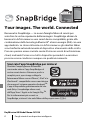 2
2
-
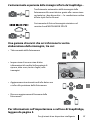 3
3
-
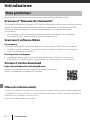 4
4
-
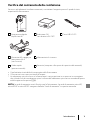 5
5
-
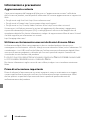 6
6
-
 7
7
-
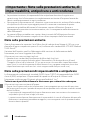 8
8
-
 9
9
-
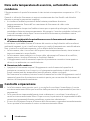 10
10
-
 11
11
-
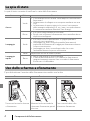 12
12
-
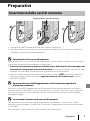 13
13
-
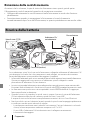 14
14
-
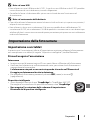 15
15
-
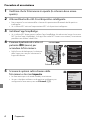 16
16
-
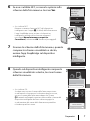 17
17
-
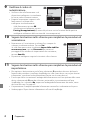 18
18
-
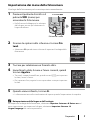 19
19
-
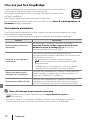 20
20
-
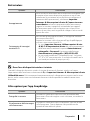 21
21
-
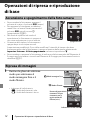 22
22
-
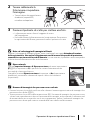 23
23
-
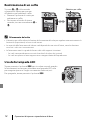 24
24
-
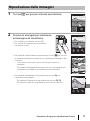 25
25
-
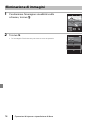 26
26
-
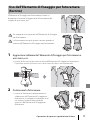 27
27
-
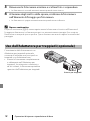 28
28
-
 29
29
-
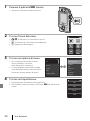 30
30
-
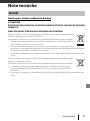 31
31
-
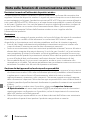 32
32
-
 33
33
-
 34
34
-
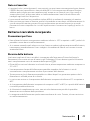 35
35
-
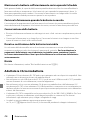 36
36
-
 37
37
-
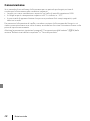 38
38
-
 39
39
-
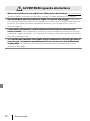 40
40
-
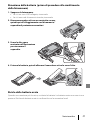 41
41
-
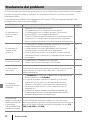 42
42
-
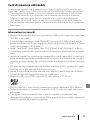 43
43
-
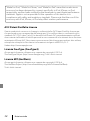 44
44
-
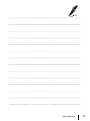 45
45
-
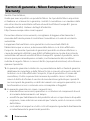 46
46
-
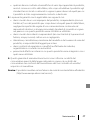 47
47
-
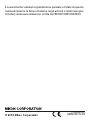 48
48
Documenti correlati
-
Nikon KeyMission 80 Guida di riferimento
-
Nikon COOLPIX S33 Manuale utente
-
Nikon COOLPIX S32 Guida di riferimento
-
Nikon KeyMission 360 Guida Rapida
-
Nikon KeyMission 360 Guida di riferimento
-
Nikon KeyMission 360 Manuale utente
-
Nikon KeyMission 170 Guida Rapida
-
Nikon KeyMission 170 Guida di riferimento
-
Nikon COOLPIX W100 Guida Rapida
-
Nikon COOLPIX B500 Guida di riferimento